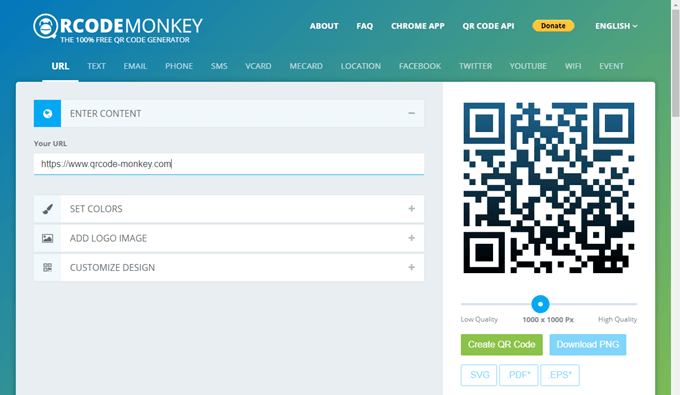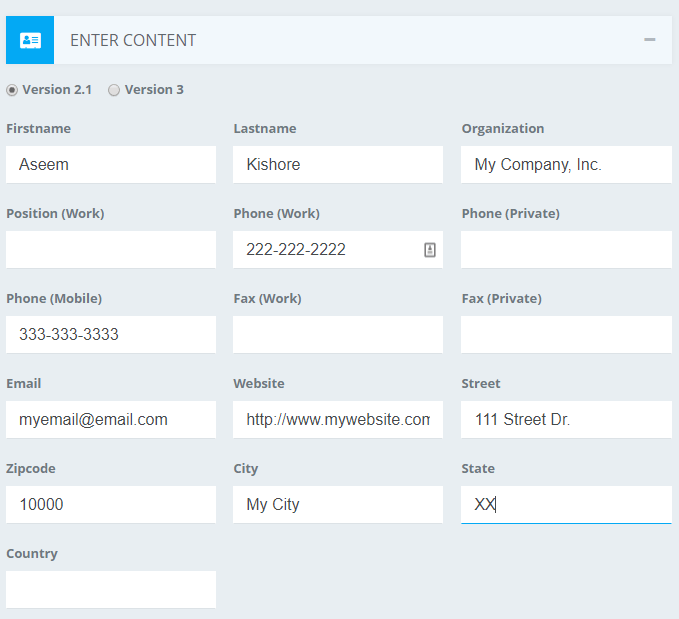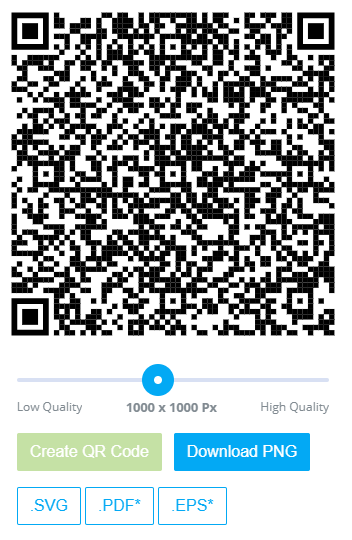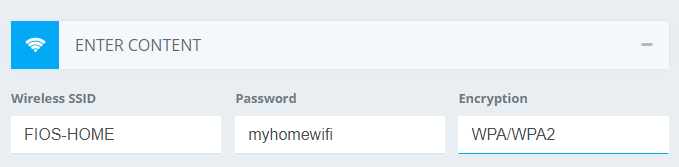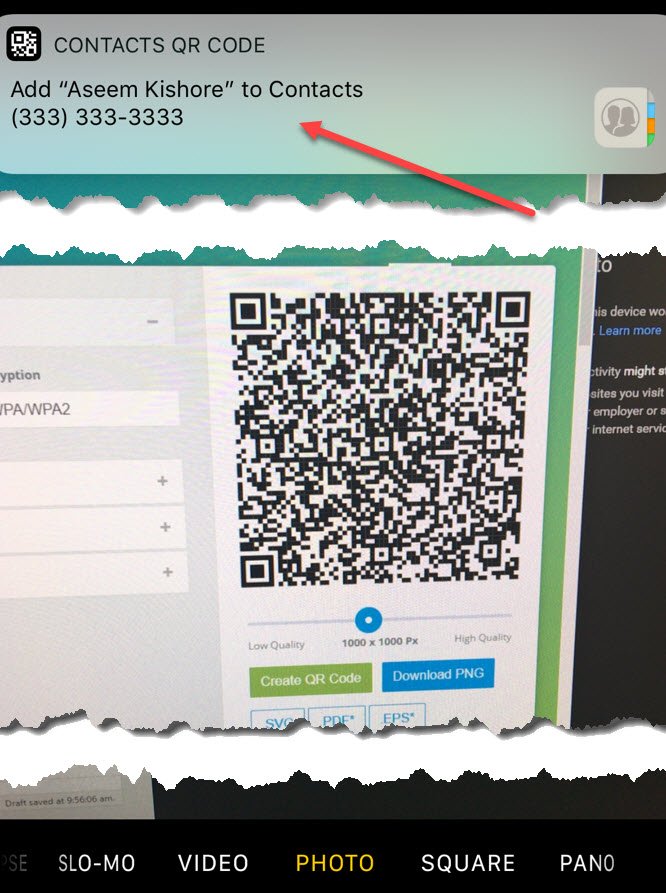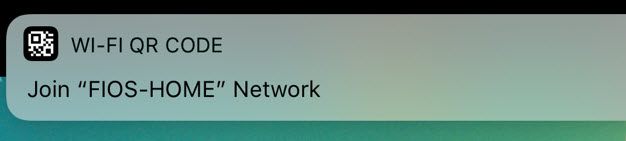Normalmente, cuando alguien llega a su casa y le piden que se conecte a su WiFi, puede buscar la contraseña si no puede recordarla o continuar y conectarla manualmente a la red. Además, cuando conoces a alguien nuevo y quieres su información de contacto, normalmente intercambias números, te llamas entre ellos y luego creas un nuevo contacto con la información de la persona.
Esto probablemente no cambie pronto, pero con La nueva y genial tecnología incorporada en nuestros teléfonos, definitivamente puede destacarse haciendo que este proceso sea mucho más simple. Hace poco, un amigo me habló de un sitio web gratuito que le permite crear sus propios códigos QR para un gran número de usos diferentes. Si no está seguro de qué es un código QR, consulte la Entrada Wiki.
Entonces, ¿cómo es realmente útil generar su propio código QR? Bueno, para aquellos que ejecutan la última versión de iOS (11), los códigos QR son mucho más útiles porque la aplicación de cámara predeterminada ahora puede leerlos automáticamente. Eso significa que no hay necesidad de descargar una aplicación por separado solo para escanear un código QR.
Además, con iOS 11, no solo escanea el código QR, también le permitirá incorporar esos datos en su teléfono. Por ejemplo, si crea un código QR con sus credenciales de WiFi, cualquier persona que escanee ese código podrá conectarse automáticamente a su WiFi sin tener que escribir manualmente la contraseña, etc. Desafortunadamente, para los usuarios de Android, no es tan fácil de usar . Depende del teléfono que tengas, la versión de Android que estés ejecutando, etc.
Crea un código QR personalizado
Lo primero que querrás hacer es crear tu QR personalizado código. La mejor forma de hacerlo es usar un sitio gratuito llamado QRCode Monkey. Es completamente gratis y muy fácil de usar. Literalmente creé mi primer código QR en aproximadamente 2 minutos.
En la parte superior, verá los diferentes tipos de códigos QR que puede crear: URL, texto, correo electrónico, teléfono, SMS, VCARD, MECARD, ubicación, Facebook, Twitter, YouTube, WiFi o evento. En este artículo, te daré ejemplos de WiFi y VCARD, ya que esos son los dos que probé en mi teléfono inteligente.
Haz clic en VCARD y deja la versión en 2.1. La versión 3 probablemente funcionará con iOS 11, pero no la probé. Ahora ingrese toda la información que desea almacenar en su código QR. Como puede ver, puede agregar bastante información.
Entonces, en lugar de simplemente compartir su número con alguien y tener que deletrear todo lo demás, puede compartir rápidamente toda esta información en unos segundos, que le mostraré a continuación. Después de ingresar el contenido, tienen opciones para cambiar los colores, agregar una imagen del logotipo, personalizar la forma, etc., pero yo no me metí con nada de eso. Simplemente avance y haga clic en el botón Crear código QRen el lado derecho.
Debería ver el cambio de diseño y ahora tendrá un montón de puntos más pequeños . Ahora también puede hacer clic en el botón Descargar PNGo descargar el código QR en formatos de archivo SVG, PDF o EPS también.
¡Eso es literalmente! Ahora ha creado su código QR personalizado, que puede imprimir o copiar en su teléfono. En mi caso, me envié un correo electrónico al archivo PNG y lo abrí en mi iPhone. Luego guardé la imagen en mi cámara y luego entré a mi aplicación Notas e inserté el código QR en una nueva nota junto con un encabezado para identificar qué información está almacenando.
Ahora puede insertar este QR donde quieras para que la gente escanee. Puede ponerlo en su sitio web, imprimirlo en su tarjeta de visita, etc. También es muy fácil crear otros códigos QR. Mi favorito es WiFi. Haga clic en eso e ingrese su SSID inalámbrico, contraseña y elija el tipo de encriptación para su red.
Cree el código QR y descargue el imagen. Ahora que sabe cómo crear rápida y fácilmente códigos QR para diversos fines, hablemos de cómo puede usarlos.
Escanear códigos QR utilizando un teléfono inteligente
Ahora, para la parte divertida: escaneando tus códigos QR Como mencioné anteriormente, este ejercicio completo es mucho más divertido si tienes iOS 11 instalado en tu iPhone o iPad. Para los usuarios de Android, tendrás que descargar una aplicación de escaneo QR, que no es tan útil ni perfecta.
En tu iPhone, ve y abre la aplicación de cámara normal. Asegúrate de estar en Fotoo Cuadrado. ¡Ahora apunte su cámara al código QR y verá que se produce algo de magia! El código QR puede estar en la pantalla de su teléfono, en la pantalla de su computadora o impreso, no importa.
Como puede ver, yo simplemente coloque el código QR que creé en el sitio web frente a la cámara y aparece una notificación en la parte superior titulada Código QR de Contactos. Solo toque sobre eso y bam, ¡abrirá una nueva pantalla de contacto con toda la información que escribió anteriormente! Simplemente haga clic en Guardary listo. Lo bueno es que ni siquiera tiene que presionar el botón para tomar una foto, solo ve el código QR a la vista y lo interpreta automáticamente.
¡Lo mismo sucede cuando escaneas el código WiFi QR! ¡Solo tócalo y te unirá a esa red! No tiene que abrir su configuración de WiFi ni nada. En realidad es bastante genial. Definitivamente debes probar esto si tienes iOS 11 instalado en tu teléfono. Obviamente, alguien que no tenga un iPhone con iOS 11 no estará muy impresionado, pero para aquellos que lo hagan, será como magia. Afortunadamente, las versiones futuras de Android admitirán el mismo nivel de integración de códigos QR que en iOS. ¡Disfruta!